
עודכן לאחרונה ב

שגיאה באקסל היא סימן לכך שחישוב או נוסחה לא הצליחו לספק תוצאה. אתה יכול להסתיר שגיאות Excel בכמה דרכים שונות. הנה איך.
הגיליון האלקטרוני המושלם של Microsoft Excel אינו מכיל שגיאות - או נכון?
Excel יזרוק הודעת שגיאה כאשר הוא לא יכול להשלים חישוב. ישנן מספר סיבות לכך, אבל זה יהיה תלוי בך כדי להבין את זה ולפתור את זה. עם זאת, לא כל שגיאה ניתנת לפתרון.
אם אינך רוצה לתקן את הבעיה, או שאתה פשוט לא יכול, אתה יכול להחליט להתעלם מהשגיאות של Excel במקום זאת. ייתכן שתחליט לעשות זאת אם השגיאה לא משנה את התוצאות שאתה רואה, אך אינך רוצה לראות את ההודעה.
אם אינך בטוח כיצד להתעלם מכל השגיאות ב-Microsoft Excel, בצע את השלבים שלהלן.
כיצד להסתיר מחווני שגיאה באקסל
השתמשת בנוסחה בצורה לא נכונה? במקום להחזיר תוצאה שגויה, Excel יציג הודעת שגיאה. לדוגמה, ייתכן שתראה את א #DIV/0 הודעת שגיאה אם תנסה לחלק ערך באפס. ייתכן שתראה גם מחווני שגיאה אחרים על המסך, כגון סמלי אזהרה ליד התא המכיל את השגיאה.
אתה לא יכול להסתיר את הודעת השגיאה מבלי לשנות את הנוסחה או הפונקציה שבה אתה משתמש אבל
כדי להסתיר במהירות מחווני שגיאה ב-Excel:
- פתח את הגיליון האלקטרוני של Excel.
- בחר את התא (או התאים) המכילים את הודעות השגיאה.
- לחץ על סמל אזהרה המופיע ליד התאים כאשר נבחר.
- מהתפריט הנפתח, בחר התעלם משגיאה.
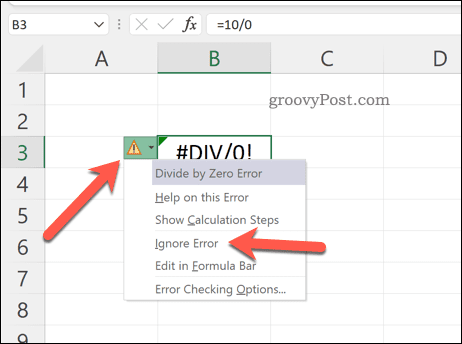
סמל האזהרה ייעלם, כדי להבטיח שהשגיאה תופיע בצורה דיסקרטית יותר בגיליון האלקטרוני שלך. אם אתה רוצה להסתיר את השגיאה עצמה, תצטרך לבצע את השלבים שלהלן.
כיצד להשתמש ב- IFERROR ב- Excel כדי להסתיר שגיאות
הדרך הטובה ביותר למנוע את הופעת הודעות השגיאה ב-Excel היא להשתמש ב- IFERROR פוּנקצִיָה. IFERROR משתמש בלוגיקת IF כדי לבדוק נוסחה לפני החזרת תוצאה.
לדוגמה, אם תא מחזיר שגיאה, החזר ערך. אם זה לא מחזיר שגיאה, החזר את התוצאה הנכונה. אתה יכול להשתמש ב-IFERROR כדי להסתיר הודעות שגיאה ולהפוך את הגיליון האלקטרוני של Excel ללא שגיאות (ויזואלית, לפחות).
המבנה של נוסחת IFERROR הוא =IFERROR(value, value_if_error). תצטרך להחליף ערך עם פונקציה מקוננת או חישוב שעלולים להכיל שגיאה. החלף value_if_error עם ההודעה או הערך ש-Excel אמור להחזיר במקום הודעת שגיאה.
אם אתה מעדיף שלא תופיע הודעת שגיאה, השתמש במחרוזת טקסט ריקה (למשל. “”) במקום זאת.
כדי להשתמש ב- IFERROR ב- Excel:
- פתח את הגיליון האלקטרוני של Excel.
- בחר תא ריק.
- בשורת הנוסחאות, הקלד את נוסחת IFERROR (למשל. =IFERROR(10/0,"")
- ללחוץ להיכנס לצפייה בתוצאה.
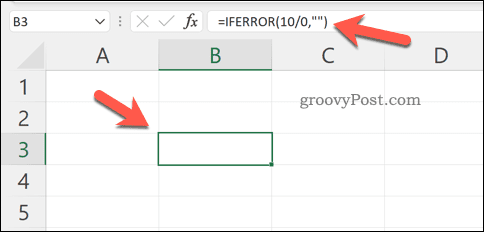
IFERROR הוא כלי פשוט אך רב עוצמה להסתרת שגיאות Excel. אתה יכול לקנן בתוכו פונקציות מרובות, אבל כדי לבדוק את זה, ודא שהפונקציה שבה אתה משתמש נועדה להחזיר שגיאה. אם השגיאה לא מופיעה, תדע שהיא עובדת.
כיצד להשבית דיווח שגיאות באקסל
אם ברצונך להשבית לחלוטין את דיווח השגיאות ב-Excel, תוכל. זה מבטיח שהגיליון האלקטרוני שלך יישאר נקי משגיאות, אך אינך צריך להשתמש בדרכים לעקיפת הבעיה כמו IFERROR כדי לעשות זאת.
ייתכן שתחליט לעשות זאת כדי להכין גיליון אלקטרוני להדפסה (גם אם יש שגיאות). מכיוון שהנתונים שלך עשויים להיות חלקיים או שגויים כאשר דיווח שגיאות מושבת ב-Excel, לא היינו ממליצים להשבית אותם לשימוש בייצור.
כדי לבטל את דיווח השגיאות באקסל:
- פתח את מסמך האקסל שלך.
- על הסרט, לחץ קוֹבֶץ.
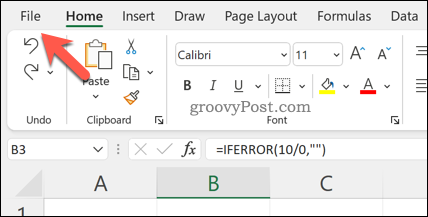
- ב קוֹבֶץ, ללחוץ אפשרויות (אוֹ יותר > אפשרויות).
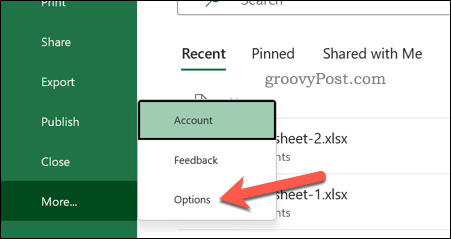
- ב אפשרויות אקסל, ללחוץ נוסחאות.
- בטל את הסימון של אפשר בדיקת שגיאות ברקע תיבת סימון.
- ללחוץ בסדר לשמור.
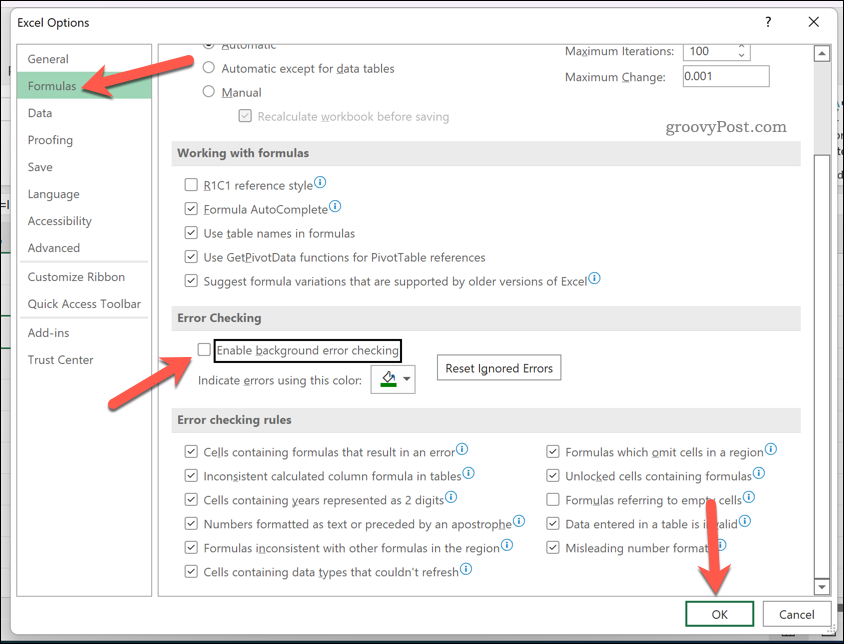
פתרון בעיות ב- Microsoft Excel
אם ביצעת את השלבים שלמעלה, אתה אמור להיות מסוגל להתעלם מכל השגיאות בגיליון אלקטרוני של Excel. אמנם לא תמיד ניתן לתקן בעיה ב- Excel, אך אינך צריך לראות אותה. IFERROR עובד היטב, אבל אם אתה רוצה תיקון מהיר, אתה תמיד יכול להשבית לחלוטין את דיווח השגיאות.
Excel הוא כלי רב עוצמה, אבל רק אם הוא פועל כראוי. ייתכן שיהיה עליך לפתור בעיות נוספות אם אקסל ממשיך להתרסק, אבל עדכון או הפעלה מחדש יתקנו את זה בדרך כלל.
אם יש לך מנוי Microsoft 365, אתה יכול גם לנסות תיקון התקנת Office שלך. אם הקובץ פגום, נסה תיקון קבצי המסמכים שלך במקום זאת.
כיצד למצוא את מפתח המוצר של Windows 11
אם אתה צריך להעביר את מפתח המוצר של Windows 11 או רק צריך אותו כדי לבצע התקנה נקייה של מערכת ההפעלה,...
כיצד לנקות את המטמון של Google Chrome, קובצי Cookie והיסטוריית גלישה
Chrome עושה עבודה מצוינת באחסון היסטוריית הגלישה, המטמון והעוגיות שלך כדי לייעל את ביצועי הדפדפן שלך באינטרנט. זה איך לעשות...
התאמת מחירים בחנות: איך להשיג מחירים מקוונים בזמן קניות בחנות
קנייה בחנות לא אומרת שאתה צריך לשלם מחירים גבוהים יותר. הודות להבטחות התאמת מחיר, תוכלו לקבל הנחות מקוונות בזמן הקניות ב...
כיצד להעביר מנוי לדיסני פלוס במתנה עם כרטיס מתנה דיגיטלי
אם נהנית מדיסני פלוס וברצונך לחלוק אותו עם אחרים, הנה איך לקנות מנוי דיסני+ מתנות עבור...
